Windows初心者の方やWindowsバージョンの確認方法を知りたい方いらっしゃるのではないでしょうか。
本記事では、Windowsバージョンの確認方法について画像を用いて解説しています。
Windowsバージョンの確認方法を知りたい方はぜひ、参考にしてみてください。
目次
Windowsバージョンを確認する重要性

Windowsバージョンを確認することは、コンピュータのセキュリティ強度を維持するのに重要になっています。
仮にWindowsバージョンが古い場合には、最新のセキュリティパッチがインストールされていない可能性があり、セキュリティ強度が下がっている状態です。
これにより、悪意のある攻撃者によってコンピュータが攻撃を受ける可能性が高くなり、最悪の場合コンピュータを使用できなくなることもあります。
その際に、Windowsバージョン確認を行い必要に応じて、Windowsアップデートを行う必要があります。
Windowsアップデートを行うことで、新しい機能や改善されたパフォーマンスを利用することが可能です。
Windowsバージョン確認方法

Windowsバージョン確認方法はスタートメニューから確認する方法とコマンドから確認する方法の2つがあります。
それぞれ画像を用いてわかりやすく解説していきます。
スタートメニューから確認する方法
①「スタート」ボタンから「設定」をクリックする。
※スタートに設定がない場合には、スタートを右上のすべてのアプリから設定の順にクリックする。

②「システム」をクリックする。
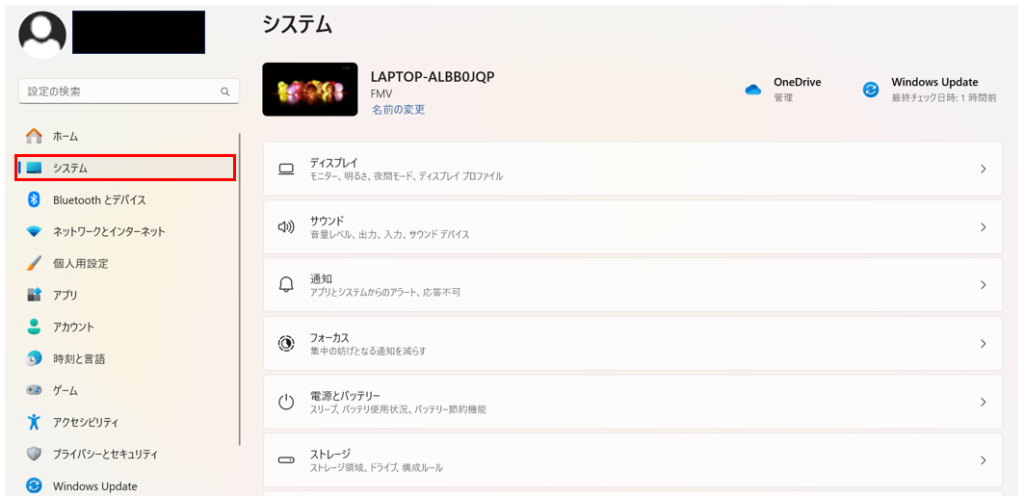
③「バージョン情報」をクリックする。
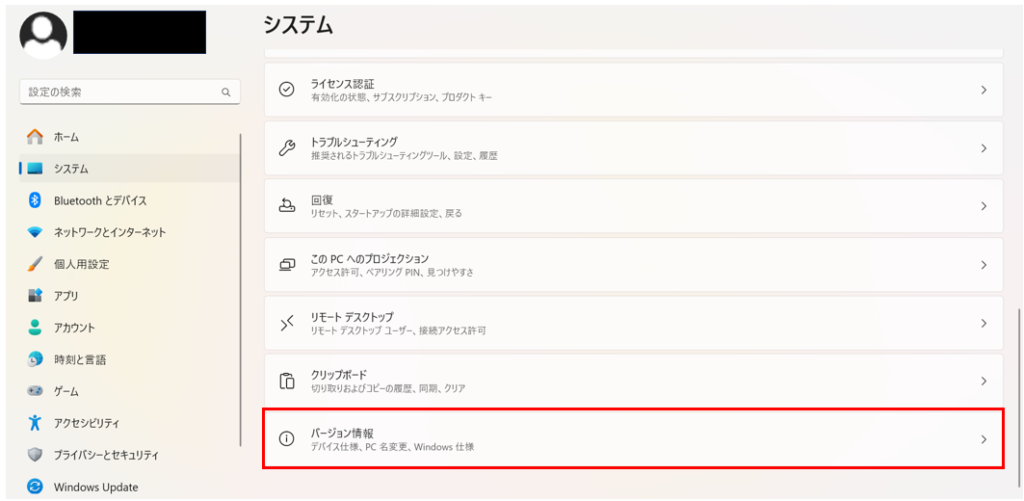
④「Windowsの仕様」にある「バージョン」を確認する。

コマンドから確認する方法
①「タスクバーの検索ボックス」から「winver」を検索する。
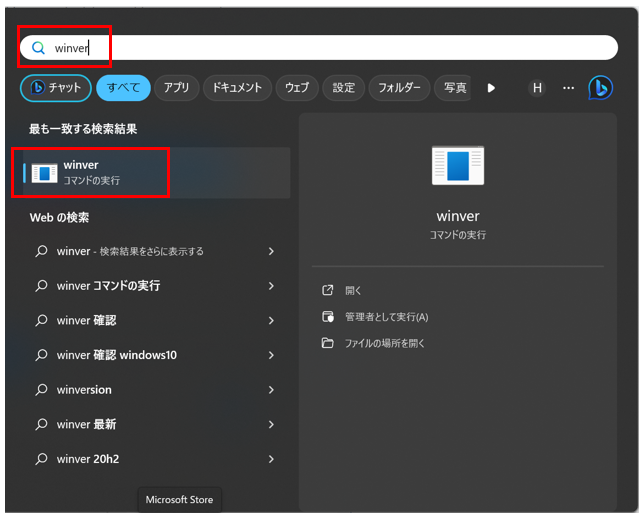
②「Windowsのバージョン情報」にある「バージョン」を確認する。
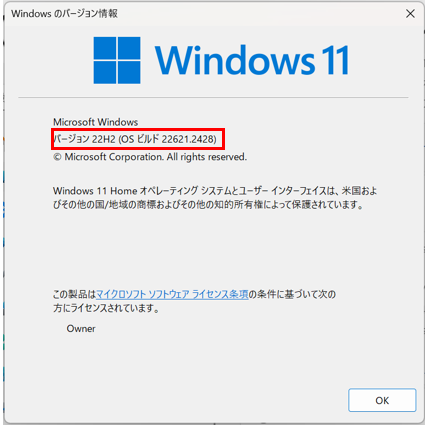
Windowsバージョンについてよくある質問

ここまでの説明でWindowsバージョンについて疑問点がある方いらっしゃるのではないでしょうか
Windowsバージョンについて気になる箇所がある方はまず、こちらをご覧ください。
まとめ

いかがでしたか。
本記事では、Windowsバージョン確認方法などについて画像を用いて解説しました。
Windows初心者の方やWindowsバージョン確認方法を知りたい方はぜひ、参考にしてみてください。














・Windowsバージョンを確認する重要性
・Windowsバージョン確認方法
・Windowsバージョンについてよくある質問